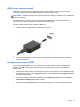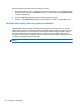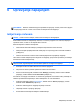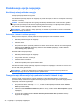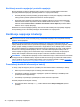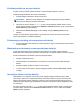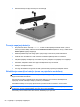Laptop User Guide - Windows 8
6 Upravljanje napajanjem
NAPOMENA: Računar možda ima dugme ili prekidač za napajanje. Termin power button (dugme
za napajanje) koristi se u celom ovom vodiču za oba tipa kontrola napajanja.
Isključivanje računara
OPREZ: Kada se računar isključi, nesačuvane informacije će biti izgubljene.
Kada zadate komandu za isključivanje računara, svi otvoreni programi će se zatvoriti, uključujući i
operativni sistem, a zatim će se isključiti ekran i računar.
Računar isključite u sledećim slučajevima:
●
kada treba da zamenite bateriju ili pristupite komponentama unutar računara;
●
kada povezujete spoljašnji hardverski uređaj koji se ne povezuje preko Universal Serial Bus
(USB) porta;
●
kada se računar duže vremena neće koristiti ili priključivati na spoljašnje napajanje.
Iako računar možete isključiti pomoću dugmeta za napajanje, preporučena procedura je korišćenje
Windows komande za isključivanje:
NAPOMENA: Ako je računar u stanju spavanja ili hibernacije, najpre morate izaći iz trenutnog
stanja da biste mogli da isključite računar kratkim pritiskom na dugme za napajanje.
1. Sačuvajte ono što ste radili i zatvorite sve otvorene programe.
2. Na početnom ekranu postavite pokazivač na desnu stranu ekrana.
3. Kad se otvori lista dugmadi, izaberite stavku Settings (Postavke), kliknite na ikonu Power
(Napanje), a zatim izaberite stavku Shut down (Isključi se).
Ako računar ne reaguje na komandu i ne možete da ga isključite na navedeni način, pokušajte sa
sledećim procedurama isključivanja u hitnim slučajevima i to ovim redosledom:
●
Pritisnite kombinaciju tastera ctrl+alt+delete, kliknite na ikonu Power (Napajanje), a zatim
izaberite stavku Shut Down (Isključi se).
●
Pritisnite i držite dugme za napajanje najmanje 5 sekundi.
●
Iskopčajte računar iz spoljnog napajanja.
●
Kod modela sa zamenljivom baterijom izvadite bateriju.
Isključivanje računara 43